Et grensesnitt med faner, uansett hvilken app det erinn, gjør arbeidsområdet ditt langt mindre rotet. Noen ganger kan det passe deg å ha muligheten til å åpne flere vinduer i en app. Andre ganger kan det passe for deg å kunne slå sammen flere vinduer til ett. macOS Sierra har introdusert systembrede faner for nesten alle aksjeapper. Du kan slå sammen flere vinduer i et enkelt vindu, og du kan skille de sammenslåtte vinduene. Funksjonen er litt klønete uten snarvei for å støtte den, men den er likevel nyttig. Slik fungerer det.
Slå sammen Windows
Tabulatgrensesnitt er ikke implementert for alle aksjeapper. Den vil ikke fungere med forhåndsvisnings-appen, men den vil fungere med TextEdit-appen. Åpne to eller flere vinduer i en støttet app.

Gå til Window-menyen og velg 'Merge All Windows'. Alle vinduer i den samme appen vil bli gruppert i et enkelt vindu. Hver fil du har åpen, vises som en fane i det eneste vinduet.
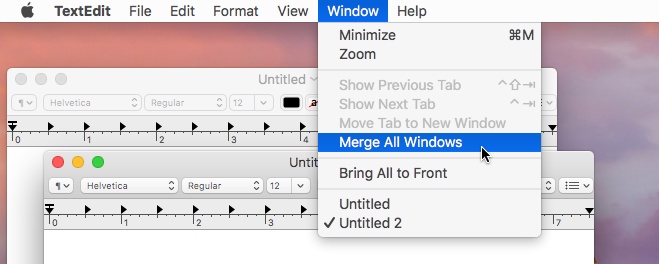
Separate faner til Windows
For å skille de sammenslåtte vinduene i egne frittstående vinduer, velg det sammenslåtte vinduet slik at det er det aktive på skrivebordet.
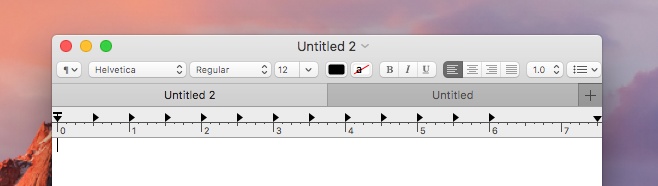
Gå til Window-menyen igjen. Rett over alternativet 'Slå sammen alle Windows', ser du alternativet 'Flytt fane til nytt vindu'. Klikk den for å flytte den valgte fanen til et eget vindu. Dette vil ikke skille alle faner i egne vinduer. I stedet vil den bare skille gjeldende fane til sitt eget vindu. Alle gjenværende faner vil forbli gruppert i et enkelt vindu med mindre du skiller dem.
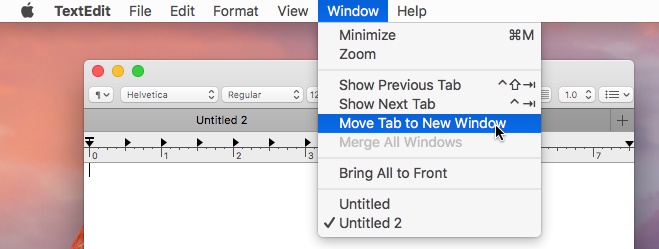
Hvis du klikker på lukkeknappen i et sammenslått vindu, dvs. et vindu som du har slått sammen flere vinduer i, lukker det alle fanene du har åpnet i det.
Windows har ikke noe helt sånt, men TidyTab er en fin liten app som legger til denne funksjonaliteten til all Windows-app. Du kan gruppere vinduer med samme eller forskjellige app i ett vindu.













kommentarer